Проблема переполнения телефонной памяти получила достаточно широкое распространение среди пользователей. Есть множество советов, но каждый из них применяется в той или иной конкретной ситуации. Мы обобщим сведения о том, как почистить телефон Андроида от ненужных файлов.
О видах памяти на телефоне
У каждого из разделов, работающих с памятью свои задачи и характеристики.
Встроенная память
Изначальный компонент у планшетов, телефонов. Здесь хранят файлы различных видов, в том числе системные. Это обязательная часть любых устройств. Это место для записи приложений по умолчанию. При эксплуатации память встроенного типа заполняется всегда и постоянно.
Накопители разного вида, SD карты
Это дополнительные устройства, которые продаются и устанавливаются отдельно. Почти у всех современных мобильных устройств есть специальные разъёмы, в которые устанавливаются карты памяти. Обычно объём находится в пределах от 4 до 128 Гигабайт. Сведения личного характера, разные виды приложений и медиаданные – любой вид информации без проблем переносится на эти носители.
Как Найти и Удалить Паразиты, Которые Забивают Память Телефона!!
Когда внутренняя и внешняя память полностью заполнены – ничего делать с устройством больше нельзя. Из-за этого работоспособность устройства падает.
Есть и другие разновидности хранилищ.
ОЗУ или RAM
В оперативной памяти (ОЗУ, RAM) хранятся данные относительно всех процессов, запущенных на устройстве в настоящий момент. Сюда же помещаются файлы из буфера обмена. ОЗУ заполняется с запуском приложений, при прослушивании музыки и просмотре видео. Здесь хранится кэш. Перезагрузка и использование определённых кнопок ведёт к стиранию информации в RAM, ведь она носят временный характер.
ПЗУ или ROM
Название памяти постоянного характера. Для хранения сведений, обеспечивающих функционирование системы в обычных обстоятельствах. Это нестираемая память, здесь расположена операционная система.
Как посмотреть, что занимает память?
Для начала рекомендуется выполнять следующие действия:

- Выбираем настройки на устройстве.
- Посещаем раздел, связанный с памятью.
- Появляется описание хранилищ внутреннего, внешнего типа. Появляется список с несколькими разделами. Описывается, чем конкретно занято свободное место.
- Оставшаяся ОЗУ и ПЗУ отображается после нажатия кнопки «Меню» на телефонной панели.
- Появится окно, где перечислены сейчас запущенные приложения. Свободное место отображается в строке снизу. В первой цифре – общая память. Вторая – сумма ОЗУ и ПЗУ.
Лучшие приложения для распознавания музыки
Чистим телефон
Обрезки видео, скачанные фильмы, невостребованные ролики обычно занимают больше всего места. Их сохраняют в отдельную папку, которую при необходимости легко отыскать.
Встроенное приложение
Для правильной очистки телефона от ненужных приложений пользователю предстоит совершить следующие действия:
- Посещение раздела с настройками телефона.
- Посещение раздела, посвящённого памяти.
- Нажатие на кнопку «Кэш».
- Подтверждение удаления данных.
- Переход в раздел «Разное».
- Отметка приложений, потеря которых не повредит ничему. Происходит стирание самих программ, файлов, загруженных с их помощью.
- Последний этап – иконка мусорного бака.
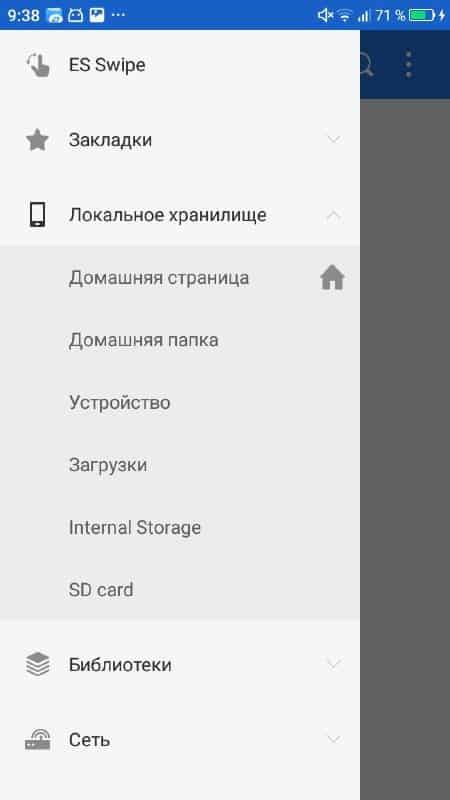
Для очистки ОЗУ и ПЗУ можно останавливать работающие приложения, если пользователь уверен, что работоспособность не пострадает.
Метод очистки вручную
Перенос данных из внутренней во внешнюю память. Это касается картинок, фото и видео, других файлов, от которых не зависит работоспособность устройства.
Файлы не связанные с ОС переносятся без проблем:
- открываем проводник. Здесь расположены все папки и файлы, связанные с устройством;
- переходим к разделу, посвящённому внутренней памяти;
- перенос предполагает удержание на нужном элементе пальца на пару секунд;
- ножницы – значок для вырезания элемента;
- после этого переходим к разделу сSDкартой;
- изображение с планшетом для бумаги – символ вставки на новое место;
- те же самые действия выполняются для всех файлов, которые необходимо переместить.
Приложения допускают частичный перенос на внешний накопитель:
- Открываем настройки на устройстве.
- Переход к разделу с памятью.
- Ставим галочку напротив надписи MicroSD для каждого приложения.
- После этого может потребоваться перезагрузка телефона. Все выбранные приложения перенесутся на внешний накопитель. Проблемы возникают лишь в случае повреждения самого внешнего накопителя.
Советы по очистке браузера
Используемый обозреватель не играет роли, действия почти всегда одинаковы:
- Сначала пользователю требуется перейти к настройкам. Обычно это три точки, расположенные вертикально или горизонтально.
- После нажатия этой кнопки нужно перейти к разделу с историей.
- Далее выбирается пункт очистки.
Распространенные мнения о смартфонах: правда и ложь
Появится новое окно, где владельцы выбирают, за какое время провести процедуру, какие именно файлы нужно удалить. Лучше оставить без изменений файлы Cookie, тогда не придётся каждый раз вводить логины и пароли на сайтах.
Можно провести очистку Android и через настройки самого телефона, в разделе памяти. Система сама спрашивает, нужно ли проводить операцию.
Используем компьютер
Персональный компьютер тоже может играть функцию внешнего накопителя. Перемещение файлов из одного места в другое в данном случае требует выполнения таких действий:
- Сначала подключают смартфон к компьютеру через USB, на телефоне выбирают функцию «Передача файлов».
- Потом открывают папку с внутренним накопителем на компьютере.
- Отобразятся директории, папки и файлы телефона. С ними можно делать то же, что с любыми другими файлами в операционной системе.
Вот и всё. После удаления место увеличивается автоматически.
Использование программ
Благодаря стороннему софту пользователи получают доступ к автоматическому режиму очистки. У всех программ идентичная инструкция по установке.
Clean Master
Очистка смартфона от мусора – не единственная функция Clean Master, приложение при необходимости выполняет дополнительную проверку на вирусы. Несколько компонентов размещены на главном экране:
SD Maid
Чтобы провести очистку в SD Maid, достаточно войти в приложение и использовать соответствующую кнопку. Когда анализ завершён – выводятся данные по таким разделам:
- базы данных;
- приложения;
- система;
- мусор.
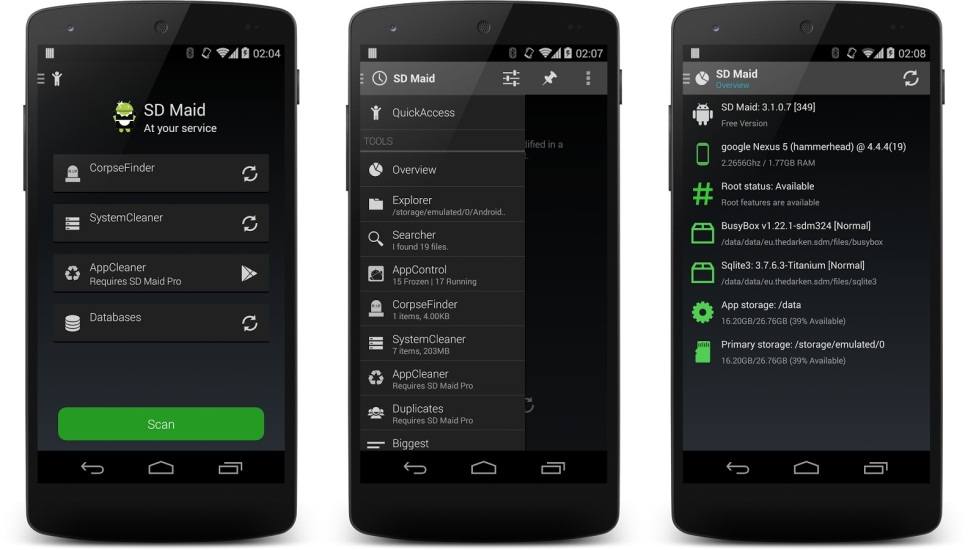
Можно выбирать каждый раздел по отдельности, либо провести очистку в полном объёме. В программу встроена функция File Manager, упрощающая управление данными на телефоне.
CCleaner
Отличается ещё более простым интерфейсом, чем у Clean Master. В CCleaner всего лишь одна кнопка – «анализировать». Процедура следующая:
- Пользоватьель нажимает «Анализировать».
- Приложение сканирует память.
- Определяются лишние файлы.
- Потом можно посмотреть список и выделить то, что нужно убрать.
- Для завершения процедуры приложению потребуется предоставить специальные права (для проведения глубокой очистки).
Нововведения Android 6.0 Marshmallow, которые остались незаметными

Единственный недостаток в том, что значительную часть интерфейса отводят под рекламу. Но важные элементы не закрываются.
Android Assistant
Android Assistant отличается широким набором возможностей:
- очистка телефона одной кнопкой;
- функция App2SD. Чтобы перемещаться между внутренней и внешней памятью;
- просмотр приложений из автозапуска, их отключение;
- менеджер процессов;
- постоянный мониторинг.
Пользователю нужно не так много, чтобы очистить систему:

- Нажать на кнопку Анализа.
- Выбрать файлы, требующие очистки.
- Нажать на значок корзины, либо выбрать автоматический вариант очистки.
Total Commander
Приложение помогает упорядочить файлы на телефоне. Total Commander распаковывает и запаковывает папки и файлы в архивы, имеющие расширение ZIP, RAR. Среди возможностей перемещение на внешний накопитель информации со смартфона.
Достаточно выполнить несколько действий:
- загрузка программы, установка;
- переход к разделу внутренней памяти;
- выделение данных, требующих удаления;
- нажатие на значок корзины.

С интерфейсом не составит труда разобраться даже при минимальной подготовке.
ES Проводник
Программа поддерживает большое количество функций:
- Копирование, вставка и удаление файлов.
- Пакетные операции с файлами, приложениями.
- Просмотр и копирование, редактирование текста.
- Обзор скрытых файлов.
- Анализ доступного пространства.
- Резервное копирование.
Сама очистка в ES Проводник предполагает такой порядок действий:
- переход к определённому источнику хранения – внутренней, или внешней памяти;
- выбор конкретного инструмента на панели для дальнейших действий.

Файлы не удаляются сразу, при необходимости возможно их восстановление.
Нужна ли очистка телефонам?
Если на устройстве снизилась производительность – то ответ всегда будет положительным. Захламленность памяти – первая причина падения производительности, если с техническими составляющими всё в порядке. Зная внутренний объём и постоянно анализируя его, владелец быстро поймёт, когда требуется очистка. Она необходима и при стабильной работе. Поскольку рано или поздно всё равно помешает нормально пользоваться устройством.
Источник: composs.ru
Очистка «Андроид» от мусора и ненужных файлов

В процессе эксплуатации любого девайса на платформе «Андроид» операционная система устройства день за днём засоряется, накапливая множество ненужной информации: история поиска и загрузок браузера, какие-то незавершённые процессы, различные логи служебных программ, кэш от игр и много чего другого. Все эти данные постепенно накапливаются и не только занимают место на вашем гаджете, но ещё и замедляют всю систему.

Попробуем обозначить список наиболее полезных и востребованных утилит, которые грамотно почистят ваше устройство без особых хлопот.
Немного о «мусоре»
Основной источник «мусора» на гаджетах под управлением «Андроид» – это кэш (cash), то есть специально отведённая область для хранения часто используемой информации. Здесь могут быть какие-то копии ваших файлов из текстовых редакторов, прослушанная музыка в приложениях, картинки для браузера, карты из «Гугл Мэпс» и множество других совершенно невостребованных вещей.
Кэш может храниться на карте памяти, в оперативной части устройства или во встроенном «железе». Одна из более или менее веских причин хранить весь этот мусор – экономия вашего интернет-трафика вкупе с ускоренной загрузкой страниц, но и этот момент уже уходит в прошлое. «Большая тройка» (МТС, «Билайн», «Мегафон») позаботилась о привлекательных интернет-тарифах с большим запасом трафика, причём на 4G скоростях. А потому для многих очистка телефона «Андроид» от мусора становится рутиной проблемой.
В широко известном приложении «Гугл Плей» можно найти очень много интересных программ, которые не только избавятся от кэша, но и наведут порядок в ваших системных файлах. Лучшее приложение для очистки мусора на «Андроид» выбрать довольно сложно ввиду разнообразия подобного рода утилит, а потому присмотримся к наиболее толковым программам, взяв в расчёт мнения специалистов и отзывы рядовых пользователей.
Clean Master
Приложение разработано компанией Cheetah Mobile и распространяется бесплатно. Это, пожалуй, лучшая очистка мусора «Андроид». Утилита включает в себя множество полезных инструментов для приведения в порядок системных файлов на вашем телефоне. Кроме того, приложение имеет очень даже дружелюбный интерфейс в классическо-минималистическом стиле.

Утилита может работать как диспетчер задач, менеджер приложений и контролировать запущенные процессы. Программа для очистки мусора на «Андроид» Clean Master справляется со всеми видами загрязнений: буферы обмена, временные файлы приложений, куки, история поиска вашего браузера, кэш и многое другое.
Утилита в первую очередь уделяет особое внимание файлам большого размера (>10 Мб). Далее приложение составляет подробный список найденных проблем, где вы можете удалить ненужные вам элементы, поставив галочку напротив. Кроме того, очистка «Андроид» от мусора происходит и в оперативной памяти устройства. Вы в реальном времени можете посмотреть все запущенные процессы и отключить их, если таковые являются лишними и в настоящий момент невостребованы. Также утилита способна мониторить все установленные программы вместе с кэшем, позволяя видеть вам реальный объём занимаемого места тем или иным приложением во внутренней и внешней памяти устройства.
Достоинства Clean Master:
- понятный и крайне дружелюбный интерфейс;
- толковый дизайн в классическом «Андроид»-стиле;
- хорошая скорость обработки данных;
- наличие дополнительных функций для оптимизации платформы.
- для некоторых функций необходимы root-права (суперпользователь).
App Cache Cleaner
Утилита от компании INFOLIFE LLC так же, как и в первом случае, распространяется бесплатно. Очистка «Андроид» от мусора происходит нажатием всего лишь одной кнопки. Ненужное сразу удаляется вместе с накопившимся кэшем.
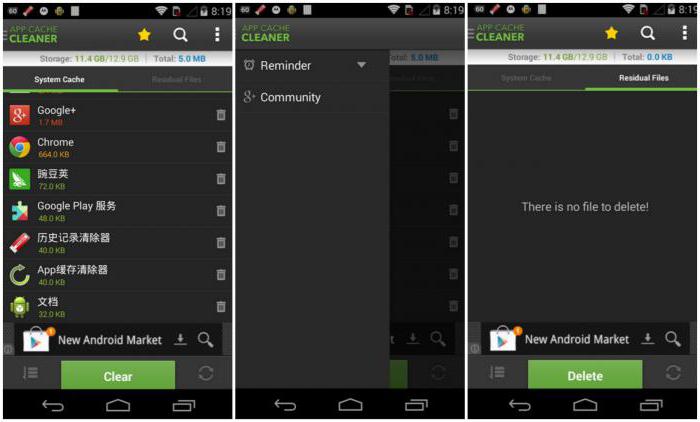
Есть автоматическая очистка устройства по времени, что очень удобно, присутствует также функция ограничения памяти для выбранных программ, поэтому такие приложения как карты «Гугла» или игры страдать от полной очистки не будут.
- удобный, понятный и грамотно локализованный интерфейс;
- возможность очистки системы по расписанию с заданным интервалом;
- простота приложения.
- узконаправленная утилита (только cash).
1-Click Clear
Бесплатное приложение от разработчика OPDA Appublish Co. По нажатию одной кнопки в меню будет произведена очистка «Андроид» от мусора: кэш, журнал звонков, накопившиеся СМС, история браузера, временные файлы и т.д. Каких-либо дополнительных настроек или функционала просто нет, что делает программу крайне простой в использовании.

Для более комфортного обслуживания платформы можно вывести ярлык программы на рабочий стол: одно нажатие — и приложение для очистки мусора на «Андроид» 1-Click Clear удалит всю ненужную информацию. Единственный минус, которым грешит утилита – это корявая локализация. Программа разработана японцами в соответствующей стилистике, поэтому некоторые ветки меню в ней просто непонятны, и иной раз приходится работать с настройками методом тыка.
Преимущества 1-Click Clear:
- простота пользования – в один клик;
- сравнительно быстрая очистка платформы;
- наглядность показателей.
- некоторые ветки меню плохо или вообще не локализованы.
Advanced Task Manager
Ещё один представитель толкового софта от разработчика INFOLIFE LLC. Очистка «Андроид» от мусора происходит после качественного анализа всей платформы. Приложение способно в значительной мере оптимизировать ваше устройство за счёт мониторинга нежелательных процессов.

Тщательно покопавшись в меню, можно добиться практически идеальной чистоты вашего «Андроид»-гаджета. Все подозрительные или ненужные процессы в автоматическом режиме будут уничтожены либо сразу при запуске платформы, либо после выполнения каких-то действий с их стороны.
Плюсы Advanced Task Manager:
- понятный, удобный и в целом дружелюбный интерфейс;
- классический дизайн без лишних наворотов (всё на своих местах);
- много полезных и настраиваемых функций для комплексной очистки платформы;
- грамотная русская локализация.
- обилие рекламных виджетов, окон и спама (решается платным вариантом).
Call Log Monitor
Эта утилита в первую очередь направлена на оптимизацию и очистку журналов вызовов и СМС. Если есть желание, в настройках можно включить автоматическое удаление всех логов после звонка или отправленного сообщения.

Приложение имеет вполне себе дружелюбный интерфейс и является незаменимым помощником для владельцев служебных «Андроид»-устройств и прочих «шпионов». Помимо очистки журналов вызовов, программа позволяет вносить в логи ложные звонки. Также утилиту можно скрыть с рабочего стола и убрать из общего списка приложений от любопытных глаз. Появится основной интерфейс программы только после набора номера #9999.
Достоинства Call Log Monitor:
- богатый и понятный функционал;
- простые настройки для автоматических режимов;
- «шпионские» возможности;
- грамотная локализация;
- абсолютно бесплатный продукт.
- отсутствует какой-либо встроенный виджет для утилиты.
History Eraser
Очень удобная и узконаправленная утилита от толкового разработчика INFOLIFE LLC. Программа работает со всем, что имеет историю: браузеры, журналы звонков и СМС, поиски, карты, «Ютуб», «Гугл Плей» и т.д. Если вам необходимо подчистить за собой систему, это приложение — идеальный вариант.

Кроме того, программа может быстро избавиться от накопившегося кэша. Правда, софт удаляет всё без разбора, то есть сразу весь кэш и во всех приложениях. Это несколько неудобно, но в качестве дополнительного функционала вполне сгодится.
Плюсы History Eraser:
- чистка любой истории в один клик;
- пусть и посредственная, но работа с кэшем;
- очистка «Андроида» от мусора через компьютер посредством одноимённого софта (операционные системы Windows и Мас ОС).
- узконаправленный функционал;
- встречается некорректная кириллица в меню и журналах.
Подводя итог
Все респонденты, представленные выше, прекрасно справляются с возложенными на них задачами и исправно выполняют свои обязанности. Большинство из них узконаправленные, поэтому иной раз приходится устанавливать несколько утилит (опять-таки засоряя платформу).
Единственный многофункциональный, но тяжёлый для ранних версий «Андроид» софт – это Clean Master. С его возможностями можно не бояться за чистоту системы, а если приобрести дополнительную платную подписку, утилита превратится в незаменимого помощника по обслуживанию платформы за счёт значительно расширенного функционала.
Источник: fb.ru
Как почистить телефон от мусора и ускорить его работу

Часто пользователи сталкиваются со случаями, когда память становится чрезмерно загруженной, поэтому места на смартфоне не хватает. Чтобы решить проблему, достаточно воспроизвести чистку стационарной программой или сторонним приложением. Вне зависимости от выбора методики, важно знать, как почистить телефон Андроид, чтобы не удалить лишние данные, но освободить достаточно места.

Чем может быть забита память телефона
В первую очередь требуется выяснить, чем заполнена система, хотя пользователь использует ее с ограничением, не загружает много музыки, фотографий или видео. Такие случаи появляются часто, мешают использовать устройство в полную силу.
Причина в сохранении следующих данных:
- остатки файлов, которые частично сохраняются внутри, несмотря на удаление;
- кэш от приложений;
- установленные приложения и программы;
- сохраненный софт от разных источников;
- загруженные файлы при использовании браузера;
- документы;
- перемещение загруженных файлов на внутреннюю память.
Пользователи не догадываются, что эти файлы откладываются внутри системы, поэтому занимают много места, вплоть до 2-3 Гб.
По умолчанию они располагаются в разделе «Загрузки». Даже если пользователь захочет посмотреть их, это не получится, так как часто они становятся скрытыми.

Особенности начальных действий по очистке памяти
В первую очередь требуется выяснить, какие именно файлы занимают память. Это нужно для того, чтобы не удалить программы, документы, которые могут понадобиться пользователю.
Можно воспользоваться несколькими инструментами, каждый из которых дает разный результат.
- Настройки смартфона. Переходят в этот раздел, открывая программу для анализа внутреннего пространства. Можно посмотреть, какое именно приложение или документ занимает больше всего места. Чаще это фотографии и видеозаписи. В этом случае достаточно удалить часть из них после первичного сохранения на флешку.
- Использование сторонних приложений для освобождения системы. Методика нужна в случае, если в настройках больше места занимает раздел «Другое». Скачивают бесплатные приложения через Google Play, при помощи которых проводят чистку. Внутри них содержится поисковая система, которая после запроса выявляет местоположение лишних файлов. Программа очищает лишний кэш, поэтому освобождает пространство, которое пользователь может применять по потребности.
Не стоит переживать, что стороннее приложение может удалить данные, которые окажутся важны для операционной системы или самого пользователя. Обычно они могут очищать лишь мусор, который перегружает систему, не несет смысловую нагрузку.
Как почистить телефон от мусора и ускорить его работу
Выделяют 2 распространенных метода, при помощи которых возможна очистка телефона от мусора — применение внутренних утилит и скачивание сторонних приложений.
Лучше первоначально попробовать собственные силы смартфона, не скачивая посторонние программы. В первую очередь рекомендуется очистка вручную, для которой выделяют следующие особенности:

- скидывают видео и фото на флешку, удаляя их на телефоне;
- если требуется сохранить часть фотографий на телефоне, можно удалить лишь однотипные или занимающие наибольшее количество места (например, современные смартфоны снимают данные в разрешении 4K, они занимают самое большое место в пространстве);
- проверяют папку «Корзина», так как удаленные данные не исчезают, а перемещаются в нее, поэтому это место тоже следует очистить;
- открывают встроенный файловый менеджер, перемещаются в раздел «Загрузки», проверяя наличие файлов с сайтов, в которые пользователь заходил через браузер или электронную почту (если поиск выявил лишние данные, их тоже удаляют);
- проверяют папку «Загрузки», чтобы она тоже оказалась пуста.
Если пользователь загружает на свой смартфон приложения, каждое из них создает отдельные папки, где сохраняется кэш. Это мусор, который лучше всего удалить, чтобы не сохранять лишние данные.
Как очистить телефон от мусора, применяя поэтапные действия:
- Переходят в ярлык «Настройки», где ищут раздел «Приложения».
- Подключают сортировку, который выделяет данные, имеющие наибольший объем.
- Кликают на первый пункт в поиске, чтобы открыть его.
- В верхней строке нажимают на кнопку «Удалить кэш».
- Подтверждают данные, чтобы выполнить действия.
Если человеку не нужен найденный кэш, не требуется заходить в каждую папку по отдельности. Достаточно нажать «Удалить все данные».

Использование встроенных возможностей
Все смартфоны обладают массой встроенных возможностей для ликвидации лишних данных. В первую очередь рекомендуется воспользоваться файловой системой, где хранятся открытые и скрытые документы. Вторая разновидность требуется для пользователей, которые могут случайно удалить важные данные, хотя делать этого не рекомендуется.
Чтобы воспользоваться этим направлением, находят папку «.thumbnails». Там накапливаются данные, часть из которых может быть не нужна, но занимает много места.
Для форматирования «.thumbnails» применяют сторонние приложения, скачиваемые через Google Play. Только они смогут распознать эту папку, открыть и очистить ее. Она не защищена от ликвидации содержащихся данных.
Вторая причина, по которой происходит чрезмерная перегрузка памяти — временные файлы. Они могут накопиться в системе, что приведет к сбоям и плохой работе устройства. Не всегда временное содержимое удаляют быстро и в требующийся период.
Как удалить мусор с Андроида:
- заходят в ярлык «Настройки»;
- переходят в один из разделов — «Хранилище», «Данные и память»;
- кликают на кнопку «Данные кэша»;
- нажимают на раздел для ликвидации мусора, появится запрос, с которым нужно согласиться.
Данные временного значения будут удалены, о чем пользователь получит уведомление в верхней части экрана.

Очистка телефона с помощью приложений
Если требуется найти, как очистить телефон полностью, не повредив его структуру, рекомендуются сторонние приложения. После их применения он перестанет тормозить, система будет работать быстрее. Выделяют ряд распространенных приложений, которые можно найти через Google Play бесплатно.
Clean Master
Бесплатная утилита, занимающая минимум места. Она подходит для операционной системы Android, не вызывает засорение.
Приложение выполняет ряд функций:
- устранение мусора для освобождения памяти от файлов, кэша;
- удаление кэша, который поступает от социальных сетей или текстовых мессенджеров;
- воспроизведение функций под контролем пользователя без ликвидации нужных фрагментов;
- встроенный антивирус, который осуществляет свою работу после подключения ползунка;
- создание скрытой папки для сохранения фотографий;
- проверка безопасной работы беспроводной сети Wi-Fi;
- ускорение деятельности смартфона через освобождение места на ОЗУ;
- уменьшение нагрузки с аккумулятора, что помогает работать ему большее время.
Программисты относят эту программу к среднему уровню, так как остальные утилиты имеют больше функциональности.

CCleaner
Простая, но функциональная утилита, обладающая рядом особенностей:
- улучшение производительности смартфона за счет очищения ненужного кэша, даже если он скрыт;
- удаление ненужных файлов, которые остаются после использования браузера, текстовых мессенджеров, социальных сетей;
- предоставление действий на выбор — полная ликвидация, перемещение в другую папку, отключение ненужных программ;
- освобождение папок, посвященных музыке, фото, видео.
Утилита занимает минимум места, работает по запросу.

SD Maid
Особенности работы утилиты:
- удаление ненужных файлов при запросе или в автоматическом режиме;
- управление посредством проводника, который имеет доступ к системным или пользовательским файлам;
- нахождение и ликвидация структур, которые остались после первичной очистки;
- подробная аналитика содержимого устройства;
- обнаружение предложения о ликвидации дубликатов;
- настройка автоматического воспроизведения утилиты по заданному периоду.
Интерфейс простой, воспринимается на интуитивном уровне.

Другие полезные рекомендации для очистки памяти устройства
Чтобы почистить смартфон от мусора было легче, рекомендуется пользоваться следующими советами:
- ежемесячная ручная очистка;
- настройка встроенных приложений на автоматический поиск и удаление мусора 1 раз в неделю;
- отсутствие дупликации музыки, фотографии, видеозаписи;
- периодическая загрузка фото и видео на флешку с последующим удалением со смартфона.
Легче своевременно контролировать память, чем затем продолжительно очищать ее.
Существует масса методов, как чистить телефон разнообразными настройками или сторонними утилитами. Можно применять несколько из них, что облегчает действия для человека, не перегружает ОЗУ. Если не накапливать мусор, телефон будет работать быстрее и продуктивнее.
Автор Сергей Эльбакидзе
Сергей, 24 полных года. После окончания 9 классов школы, поступил в политехнический колледж на очное отделение, по специальности прикладная информатика. После окончания колледжа поступил в лесотехнический институт на заочное отделение, по той же специальности прикладная информатика, в данный момент на третьем курсе. Работал в компании специалистом по рекламе и сбыту, далее начал выполнять заказы по созданию и продвижению сайтов. В данный момент развиваю три своих информационных сайта.
Источник: itumnik.ru